怎样关闭开机启动项目 电脑开机启动项关闭步骤
更新时间:2024-03-21 09:53:30作者:yang
在电脑开机启动项中,有一些项目可能会影响系统的启动速度和性能,如果想要关闭这些开机启动项目,只需要简单的几个步骤即可完成。打开任务管理器并切换到启动选项卡,然后找到需要关闭的启动项目并右键点击选择禁用即可。通过这种简单的操作,可以有效提升电脑的启动速度和性能,让系统更加流畅运行。
操作方法:
1单击开始菜单或者按下Win+R。 2在运行窗口中输入msconfig指令,再点击确定。
2在运行窗口中输入msconfig指令,再点击确定。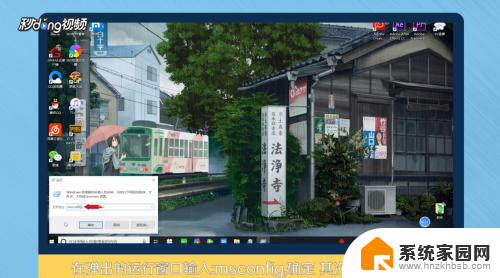 3在启动窗口中点击启动选项卡,再点击并打开任务管理器。
3在启动窗口中点击启动选项卡,再点击并打开任务管理器。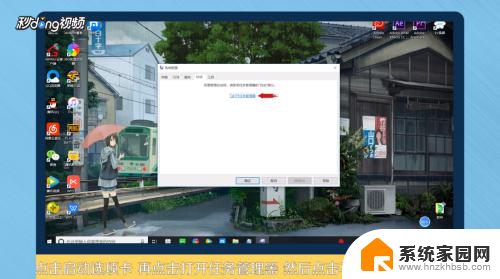 4选择不需要开机启动的项目软件,点击右下角的禁用。
4选择不需要开机启动的项目软件,点击右下角的禁用。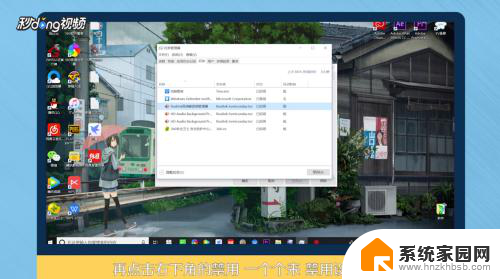 5再点击常规选项卡,勾选有选择的启动。对启动项进行设置,再依次点击应用和确定。
5再点击常规选项卡,勾选有选择的启动。对启动项进行设置,再依次点击应用和确定。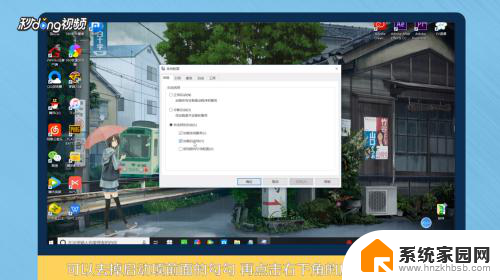 6根据操作提示重启计算机即可。
6根据操作提示重启计算机即可。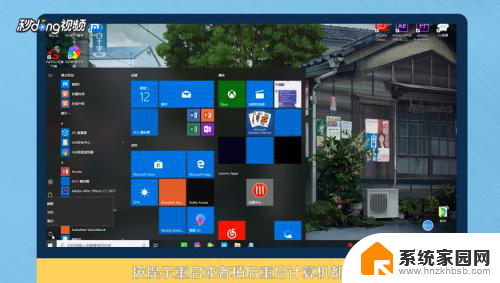 7总结如下。
7总结如下。
以上就是怎样关闭开机启动项目的全部内容,如果遇到这种情况,您可以按照以上操作进行解决,非常简单快速。
怎样关闭开机启动项目 电脑开机启动项关闭步骤相关教程
- 怎么关掉电脑开机启动项 电脑开机启动项关闭方法
- 关掉开机启动项 电脑开机启动项关闭方法
- 开机启动关闭 电脑开机启动项关闭方法
- 电脑取消开机启动项的设置 电脑开机启动项关闭方法
- windows如何关闭软件开机启动 电脑开机启动软件关闭方法
- 笔记本的开机启动项在哪里取消 电脑开机启动项关闭教程
- 如何关闭钉钉开机自启动 钉钉关闭开机自动启动方法
- 怎样禁止电脑软件开机自启 电脑开机自启动软件关闭方法
- 关闭onenote自启动 Onenote开机自动启动怎么关闭
- 火绒关闭开机启动 火绒安全软件怎样取消开机启动
- miwifi无法连接internet 小米路由器无法访问网络怎么设置
- 电脑账户名如何更改 Windows 10中账户名称如何更改
- 如何查看有无摄像头 手机有没有摄像头怎么查看
- 小米9屏幕刷新率怎么改 小米9屏幕刷新率怎么调整
- mac迅雷怎么卸载 Mac如何完全卸载迅雷软件
- 拷到u盘的文件不见了 U盘复制文件后拔出文件丢失怎么办
电脑教程推荐